win11硬盘型号怎么看?一下电脑的硬盘型号,但是不知道在哪可以查看,下面来教大家。

win11硬盘型号查看方法
按键盘上的 Win + R 组合键,打开运行,输入msinfo32 命令,按确定或回车,打开系统信息
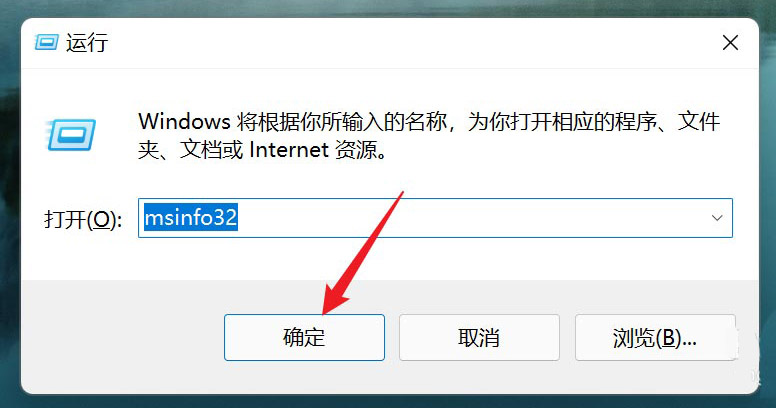
系统信息窗口,左侧依次点【组件】-【存储】-【磁盘】
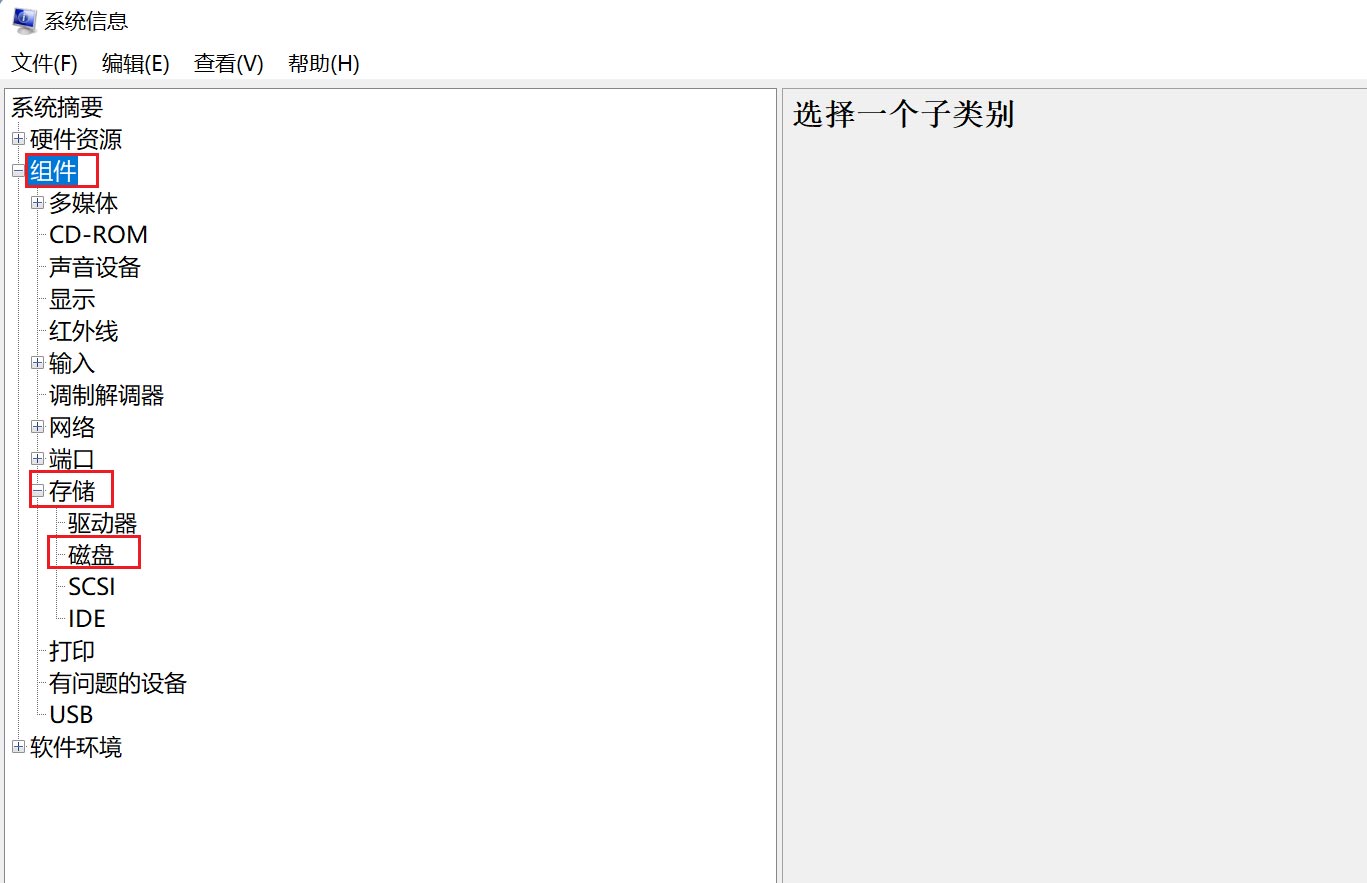
这时候,在右侧就可以查看硬盘型号
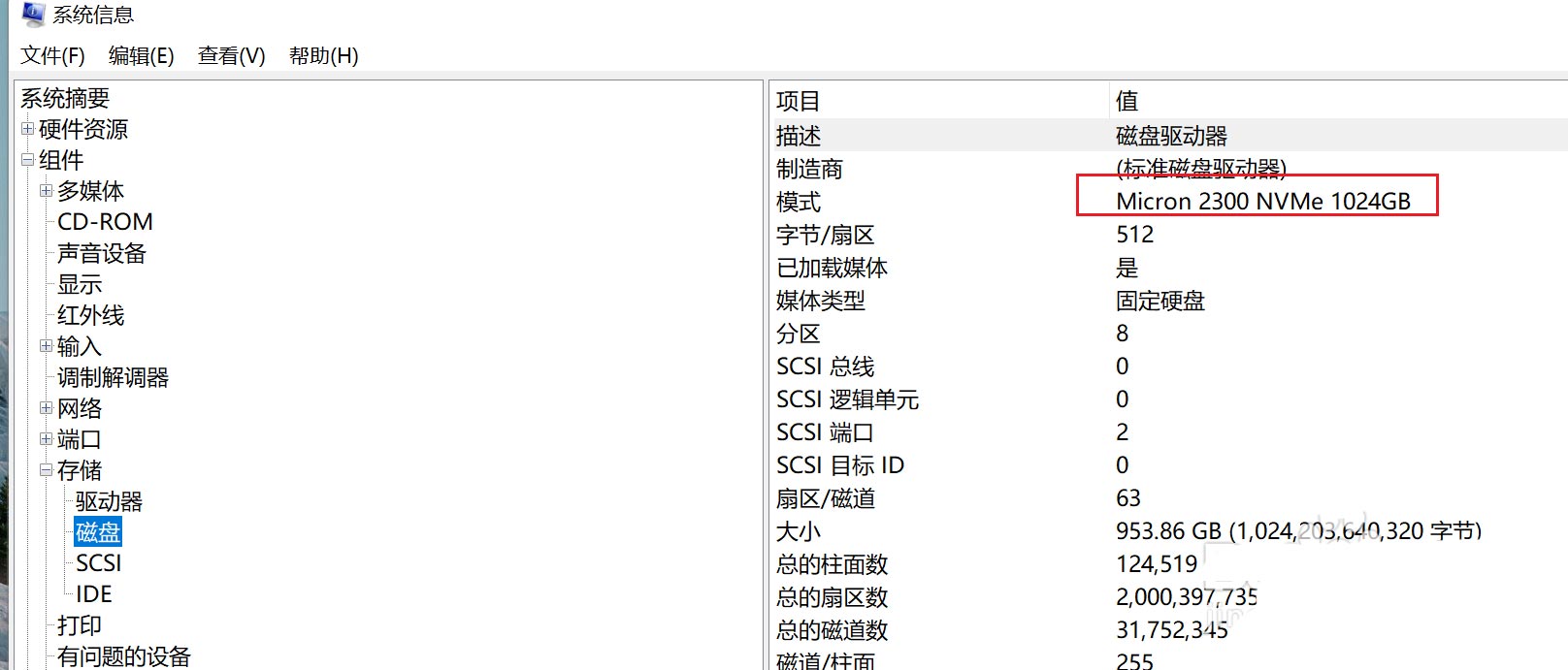
查看机械硬盘还是固态硬盘
右键点击想要查看的磁盘盘符,在打开的菜单项中,选择属性
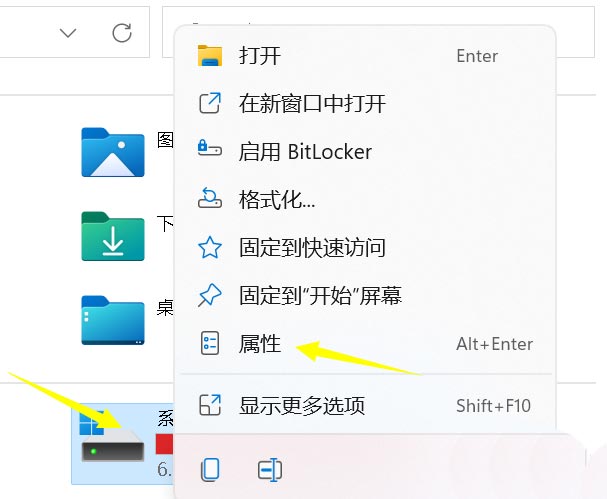
磁盘属性窗口,切换到工具选项卡
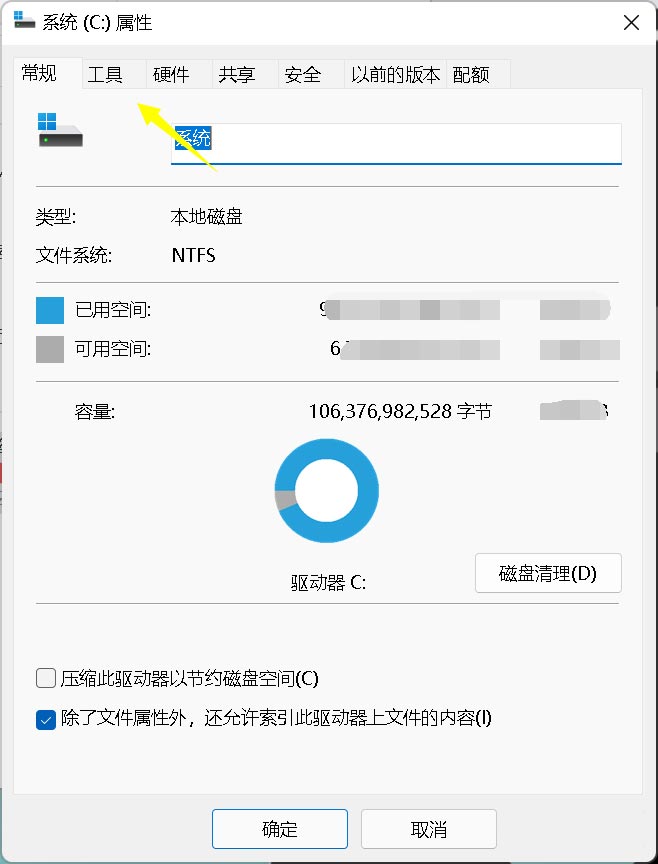
工具选项卡下,点击对驱动器进行优化和碎片整理(优化计算机的驱动器可以帮助其更高效运行)下的优化
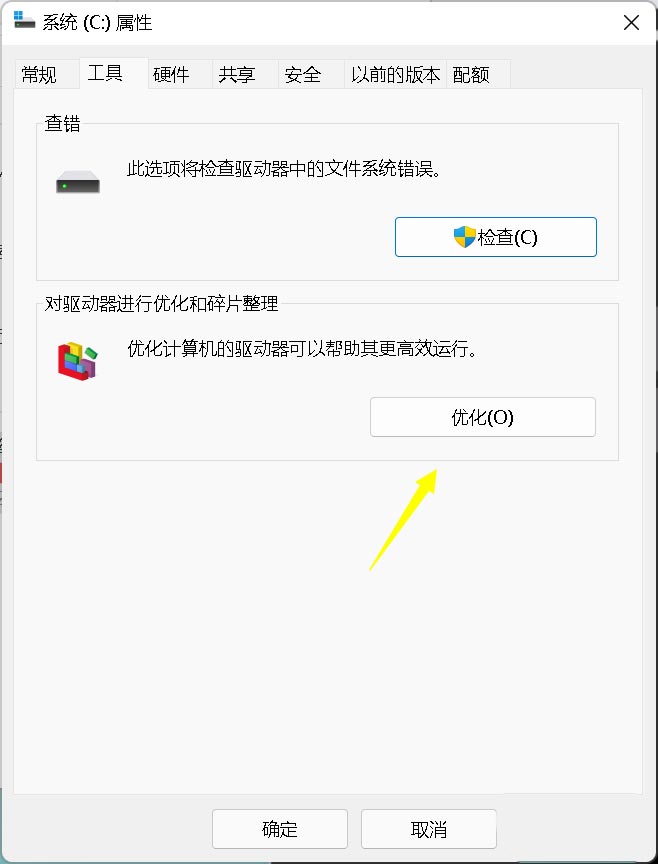
进入优化驱动器窗口,媒体类型下就可以看到硬盘类型了
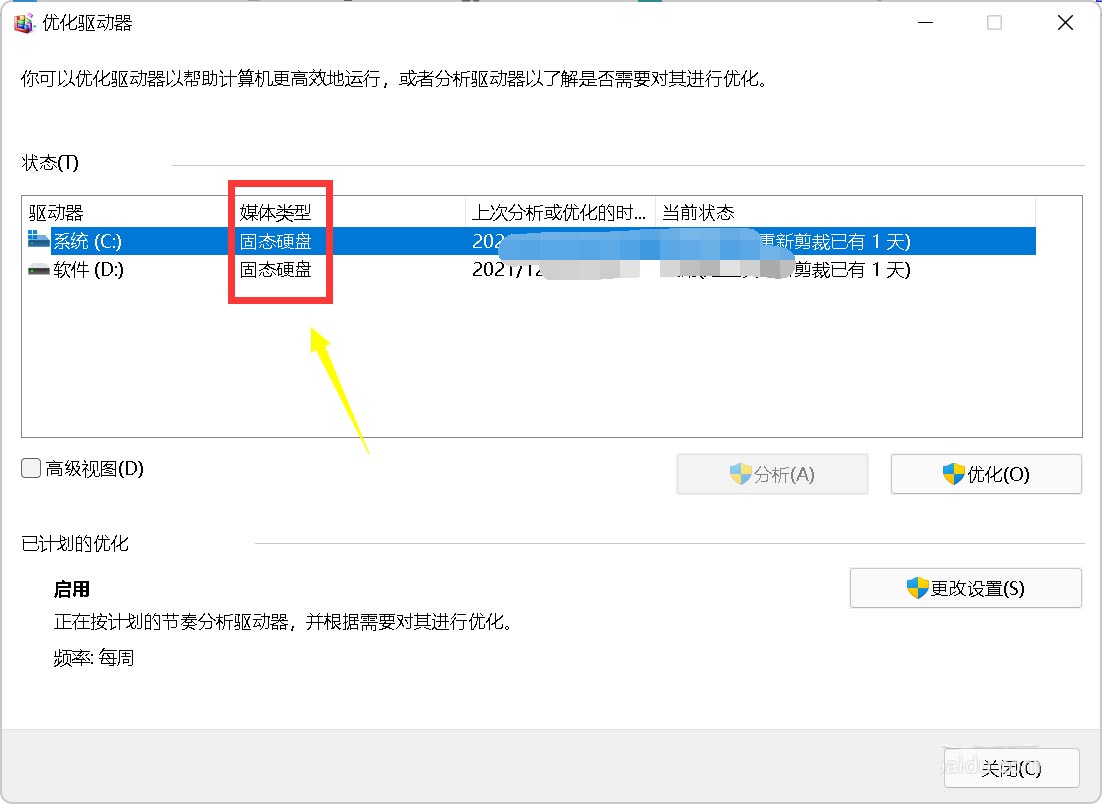
视频推荐
更多 手游风云榜
更多 资讯阅读
更多 -

- 《夸克网盘》回收站在哪里
- 教程 2023-06-28
-

- 《波点音乐》怎么兑换vip
- 教程 2023-06-28
-

- 《波点音乐》签到领会员怎么没了
- 教程 2023-06-28
-

- 《百度网盘》隐藏空间在哪里
- 教程 2023-06-28
-

- 《百度网盘》怎么查看转存记录
- 教程 2023-06-28
-

- 《百度网盘》怎么查询成长值明细
- 教程 2023-06-28
-

- 《饿了么》猜答案免单活动6月28日答案是什么
- 教程 2023-06-28
-

- 《海棠小说》网站登录入口链接2023
- 教程 2023-06-28
-

- 《海棠文学城》非清水区是哪些
- 教程 2023-06-28
-

- 《腾讯手游助手》怎么玩ios系统手游
- 教程 2023-06-28
-

- 《小智桌面》怎样对桌面布局进行备份
- 教程 2023-06-28
-

- 《小智桌面》怎么设置皮肤
- 教程 2023-06-28































